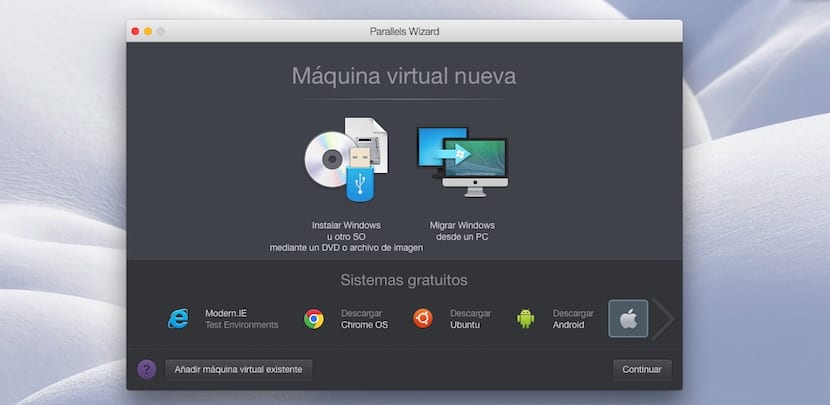
Parallels é um aplicativo que nos permite execute aplicativos do Windows em um Mac com OS X sem reiniciar o computador. Este aplicativo é ideal para switchers, aqueles usuários que deram o salto do Windows para o OS X, mas ainda dependem de certos aplicativos. Mas nem todos os aplicativos do Windows estão disponíveis no OS X. Para dar um exemplo claro, podemos falar sobre o aplicativo Office Microsoft Access, um excelente aplicativo para criar e gerenciar bancos de dados que devido a certos requisitos não é compatível com o OS X.
Se quisermos usar o Microsoft Access devemos recorrer a uma instalação do Windows em nosso Mac com Boot Camp ou então usar este aplicativo, que nos permite executar qualquer aplicativo Windows em nosso Mac sem ter que reiniciá-lo. Mas o Parallels só pode executar qualquer aplicativo do Windows, mas também nos permite executar aplicativos Linux, Chrome OS ou Android.
Para executar qualquer tipo de arquivo que seja compatível apenas com outros sistemas operacionais, primeiro temos que instalar uma cópia dessa versão, seja Windows, 7, 8 ou 10, Ubuntu, Android (em fase de testes) e Google Chrome OS . Do aplicativo diretamente podemos baixar a versão mais recente do Android, Ubuntu e Chrome OS. Logicamente, não nos oferece a possibilidade de baixar nenhuma versão do Windows, pois é necessária uma licença para instalá-lo. O aplicativo nos oferece a possibilidade de instalar o Windows a partir de uma imagem ISO ou do DVD correspondente.
Depois de instalado, podemos executar e instalar os aplicativos de que precisamos a qualquer momento, sem ter que fechar o trabalho que estamos fazendo. O que mais podemos acessar os arquivos que armazenamos no Mac como se fosse uma unidade e abra-os desde que o formato seja compatível. O Parallels Desktop está disponível em duas versões:
- Edição Standard para uso doméstico e educacional com um preço de 79,99 euros.
- Pro Edition para desenvolvedores, designers, revisores e usuários profissionais. Esta versão tem um preço de 99,99 euros.
A menos que façamos uso intensivo de outros sistemas operacionais, talvez seja conveniente comprar um PC, com a versão padrão, estamos mais do que cobertos para qualquer necessidade eventual. Por outro lado, se precisarmos aproveitar todo o potencial do Windows, ou compramos um PC ou pagamos pela versão Pro do Parallels.
Instale diferentes sistemas operacionais no Parallels
Como instalar o Windows em um Mac com Parallels

Em primeiro lugar e como requisito principal é ter um DVD ou uma imagem da versão do Windows que vamos instalar com o seu número de série correspondente, caso contrário não poderemos ativar a nossa cópia do Windows.
- Primeiro vamos clicar em IInstale o Windows ou outro sistema operacional usando DVD ou arquivo de imagem.
- A janela a seguir mostrará os meios pelos quais vamos instalar o Windows em nosso Mac com OS X: DVD, arquivo de imagem ou drive USB. Neste caso, vamos selecionar Arquivo de imagem. Dependendo do método que selecionarmos, o Parallels nos guiará sobre como proceder.
- Se vamos usar um DVD, devemos introduzi-lo no Mac. Se for uma imagem de disco, devemos arraste-o para o aplicativo e se for um drive USB, devemos conecte o Mac. Depois que o Parallels detecta qual versão do Windows deseja instalar, devemos pressionar o botão Continuar localizado no canto inferior direito.
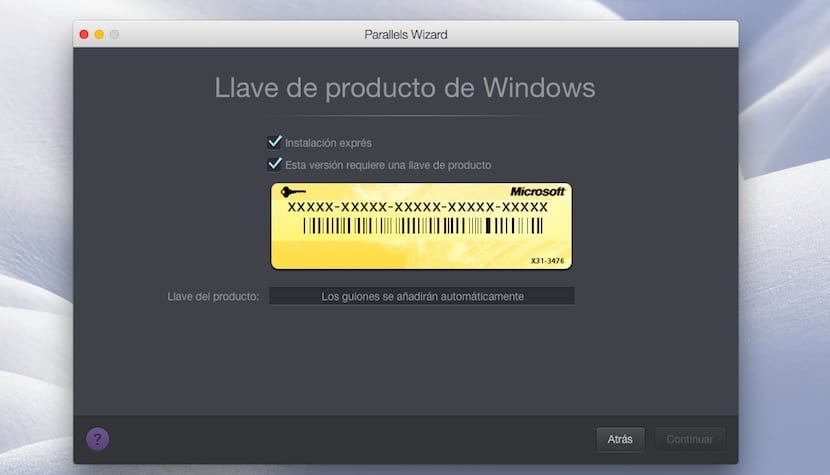
- A próxima janela ele nos pedirá para inserir o número de série de nossa versão do Windows para prosseguir com a instalação. Caso não tenha em mãos, podemos baixar o box Esta versão requer uma chave de produto, para que você possa solicitá-la posteriormente.

- Na próxima janela ele nos perguntará qual será o principal uso que faremos com o Windows para que a Pararells execute uma instalação com base nas nossas preferências: Produtividade, Jogos Apenas, Design ou Desenvolvimento de Software.
- Na próxima janela podemos defina o nome desta máquina virtual, que por padrão terá o nome da versão do Windows que iremos instalar e o local onde será instalado. Clique em Continuar e o processo de instalação começará.
Como instalar o Android em um Mac com Parallels
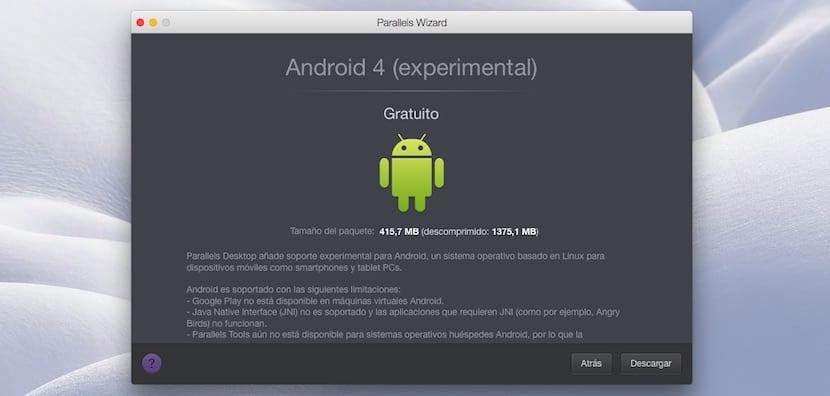
A versão do Android que vamos instalar no Mac é uma versão que se encontra em fase experimental, conforme indica a aplicação e nos oferece várias limitações, como não ser capaz de acessar o Google Play, ele não oferece suporte para Java Native Interface e limitação ao compartilhar arquivos entre o OS X e esta versão do Android.
- Assim que estivermos na tela principal, vamos para Sistemas livres e clique duas vezes em Baixar Android.
- Na próxima janela você nos fornecerá informações sobre esta versão. Só temos que ir e pressione o botão Download, localizado no canto inferior direito. O download começará.
- Assim que o download for concluído automaticamente a instalação começará, o que leva apenas alguns segundos.

- Depois de instalado, O Parallels nos oferecerá a interface típica de tablets Android horizontalmente, sendo capaz de acessar vários aplicativos que são instalados nativamente.
Como instalar o Chrome OS em um Mac com Parallels
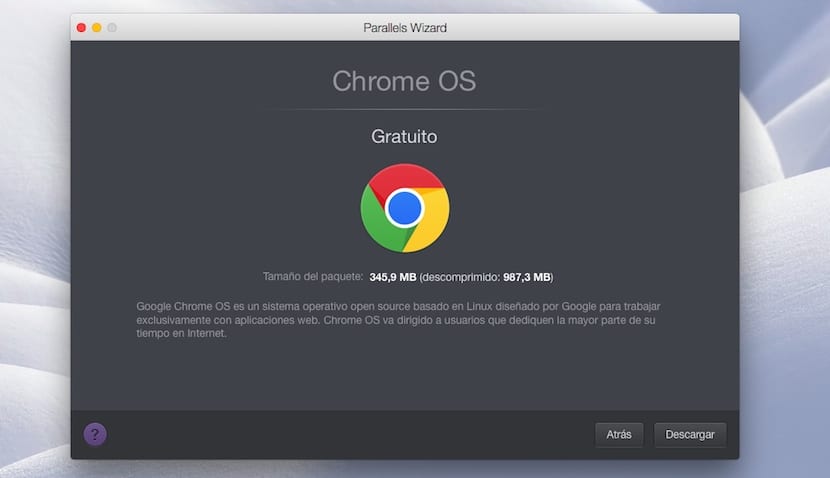
- À medida que instalamos a versão do Android, a partir da tela principal iremos para a parte inferior da tela até sistemas livres.
- Agora vamos para o Chrome OS e clique duas vezes. Na próxima janela, vamos para o canto inferior direito e clique em Download. O download começará automaticamente.
- Assim que a instalação for iniciada, o Chrome OS nos pedirá para ajudá-lo configurar o idioma do aplicativo, o teclado e a rede que usamos.
- Abaixo nós irá solicitar uma conta Google para emparelhar e sincronizar o dispositivo. Finalmente estabelecemos uma imagem para o usuário e clicamos em aceitar.
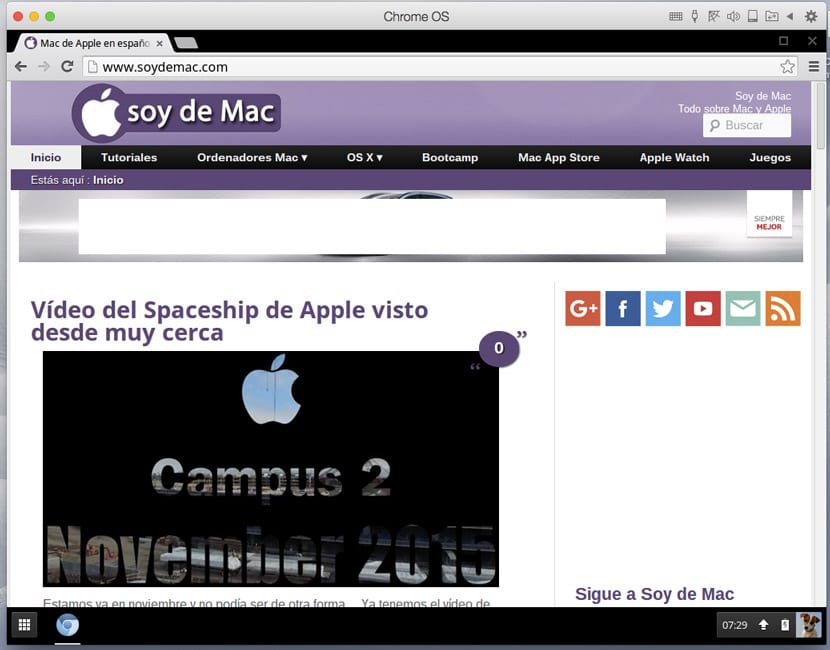
- Segundos depois, a instalação será concluída e podemos aproveitar o Chrome OS em nosso Mac, ser capaz de acessar a Chrome Web Store para instalar os aplicativos disponíveis.
Como instalar o Ubuntu em um Mac com Parallels
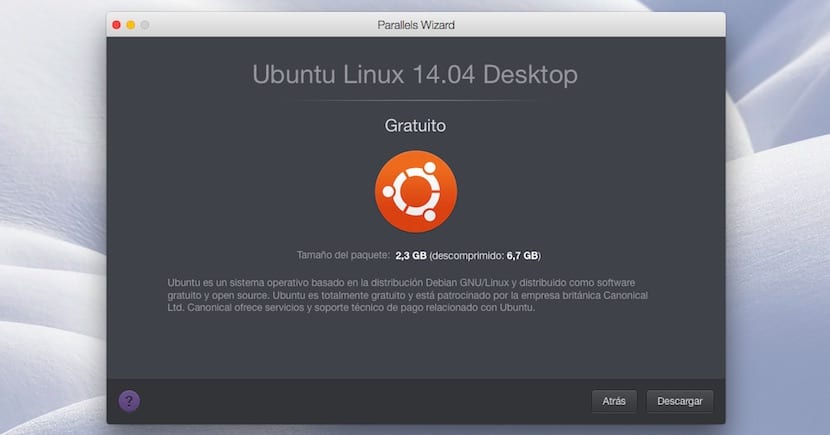
- Primeiro vamos para sistemas livres e clicamos duas vezes no Ubuntu. Este processo demorará um pouco mais, pois você deseja fazer o download de um arquivo maior que 2 GB. Assim que o processo for concluído, a instalação será iniciada.
- Assim que a instalação começar, o Ubuntu nos pedirá para criar uma senha para acessar o sistema. Essa aula será aquela que sempre teremos que usar.
- Então, para continuar com a instalação, ele nos pedirá a senha do Root. Devemos inserir a senha que criamos na etapa anterior.
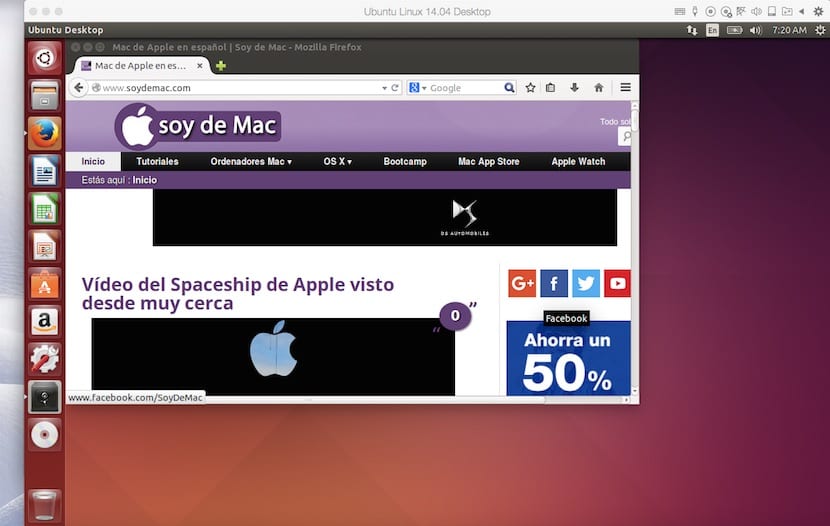
- Nesse momento, as ferramentas Parrales para Ubuntu começarão a ser instaladas. Assim que a instalação das ferramentas do Parallels estiver concluída, o sistema irá reiniciar e podemos usar o Ubuntu diretamente do nosso Mac com OS X e Parallels
Como executar diferentes sistemas operacionais
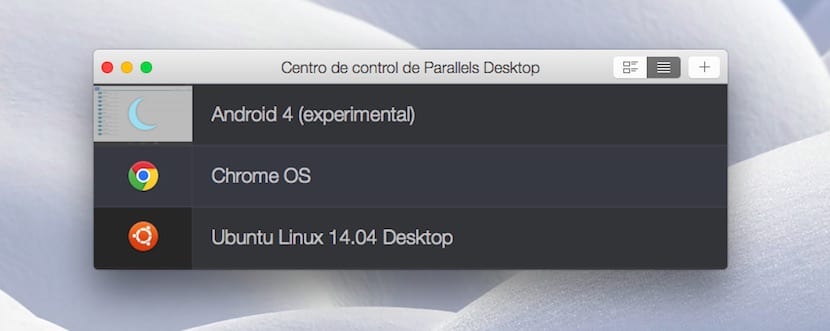
Em primeiro lugar, para poder executá-los anteriormente tínhamos que instalá-los de acordo com as indicações refletidas neste artigo. Assim que forem instalados, cada vez que quisermos executar esses sistemas operacionais, clicaremos no ícone do Paralles e a imagem superior será exibida, de onde selecionaremos o sistema operacional a ser executado.
Por que não existe uma versão do Parallels para Linux?
existem opções, mas com esse nível de integração com o desktop. Posso executar um aplicativo do Windows como se estivesse rodando no sistema operacional, parece integrado e se sente integrado.
Se isso existisse para o Ubuntu eu já teria meu computador com linux e uma máquina virtual windows e não o contrário como agora.
por favor! Você poderia me ajudar dizendo como posso adicionar outro sistema operacional além do que tenho (ganhei 10 de 32 bits, mas também preciso do de 64 bits), então, como não há tutorial, temo que quando Entro no novo, APAGAREI A VITÓRIA. 10 32 BITS, JÁ TENHO! AJUDA POR FAVOR!